php小编西瓜为您详细介绍如何在excel表格中设置每页显示标题的方法。在excel中,您可以通过简单的操作来实现让每一页显示标题的设置,这样可以方便阅读和查看数据。接下来,我们将为您一步步解释具体的操作步骤,让您轻松掌握这一技巧。
1.如图的商品清单,现在要打印出来,要在每页的顶部都打印出相同的标题。
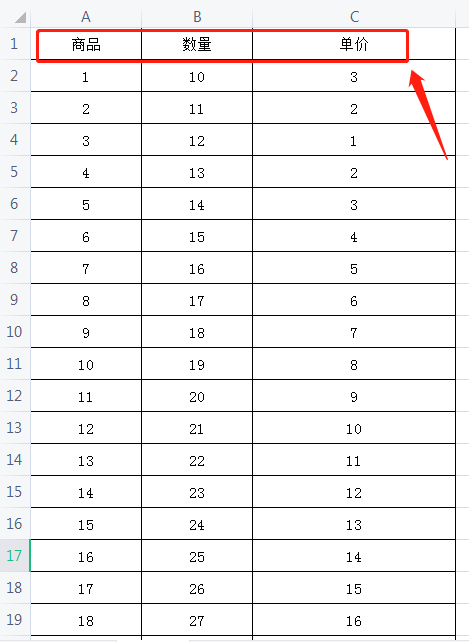
2.打开要打印的excel工作表,切换到“页面布局”标签,点击“打印标题”。
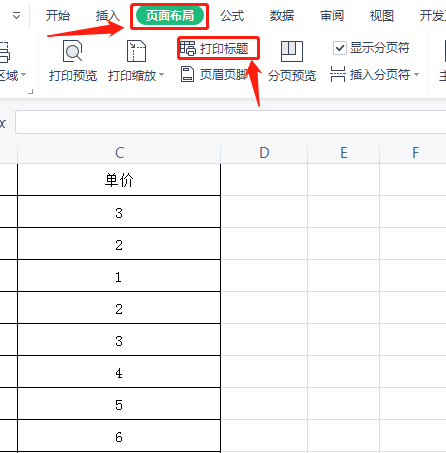
3.弹出页面设置对话框,切换到“工作表”,在“打印标题——顶端标题行”的右边,有一个拾取框,点击它。
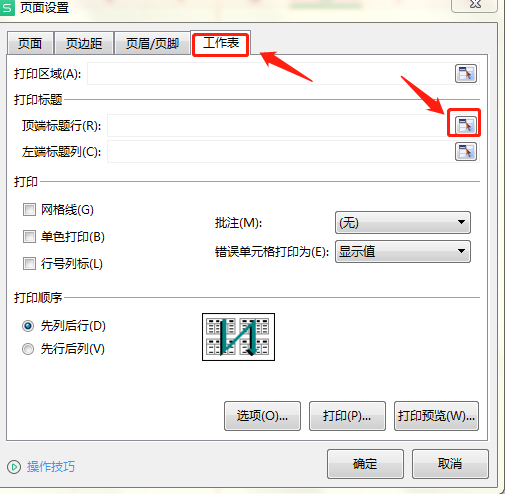
4.框选要打印的标题后,再点击拾取框退出。
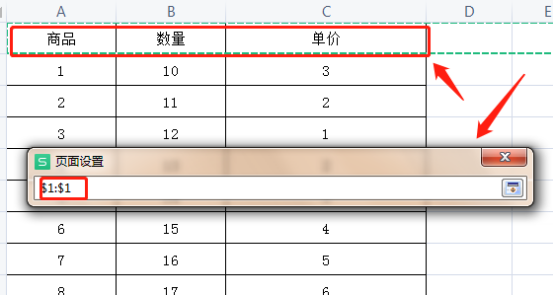
5.Excel自动添加“顶端标题行”,点击确定。
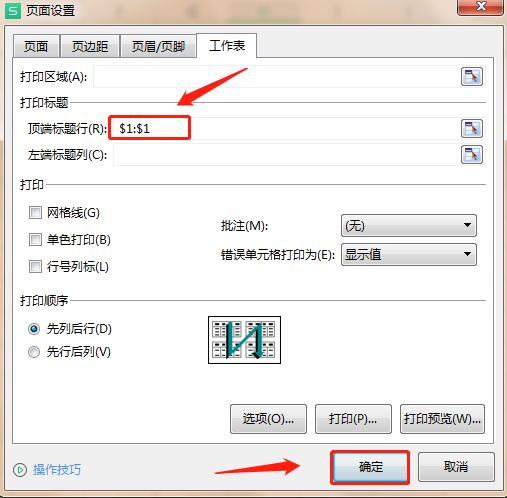
6.这样标题栏就自动加上了,点“打印预览”,确认无误后,再打印。
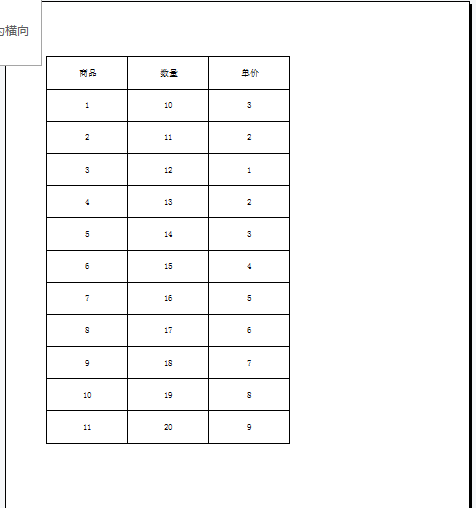
大家可以看到,经过操作以后,每一页表格的标题栏都打印出来了,每页数据的标题说明都特别地清楚,不会出现混乱的情况,excel表格每页显示标题怎样做的方法,对于经常从事数据统计的工作人员来说是必须得掌握的。
以上就是excel表格每页显示标题怎样做的详细内容,更多请关注php中文网其它相关文章!

全网最新最细最实用WPS零基础入门到精通全套教程!带你真正掌握WPS办公! 内含Excel基础操作、函数设计、数据透视表等

Copyright 2014-2025 https://www.php.cn/ All Rights Reserved | php.cn | 湘ICP备2023035733号